A tela do seu Windows 10 escurece automaticamente sem nenhum motivo específico? Provavelmente você ativou o brilho no seu PC adaptável, mas há outros motivos pelos quais sua tela escurece automaticamente.
Não importa o que esteja causando isso, existem algumas correções simples que você pode aplicar seu PC para impedi-lo de escurecer automaticamente. Um desses métodos deve resolver o problema.
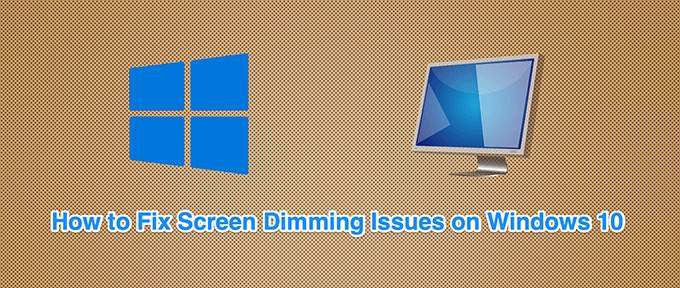
Desativar brilho adaptável
O Windows 10 vem com um recurso chamado brilho adaptável que ajusta automaticamente o brilho da tela. Se essa opção for ativada e o ambiente ao redor mudar, o Windows escurece a tela automaticamente.
Nesse caso, desative o recurso de brilho adaptável e veja se o problema foi resolvido. Você pode ativar essa opção novamente quando quiser.
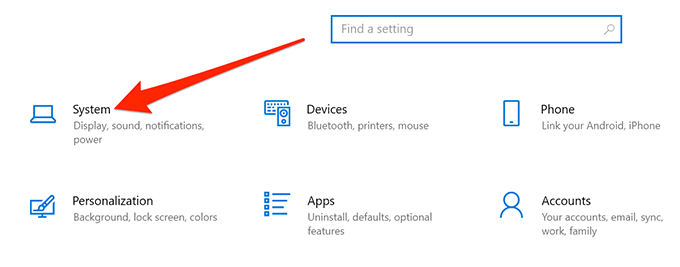

A partir de agora, o Windows 10 não aumentará ou diminuirá automaticamente o de sua tela brilho. Se a tela ficar muito escura ou muito clara, use o controle deslizante de brilho no menu de configurações Vídeopara ajustar manualmente os níveis de brilho.
Remover a última atualização do Windows 10
Alguns usuários relatam que a tela começou a escurecer logo após a instalação de Atualização do Windows. Nesse caso, você pode remover a atualização mais recente do Windows 10 que instalou. Isso pode resolver o problema.


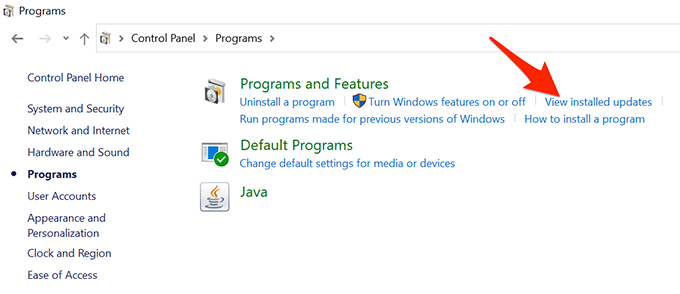
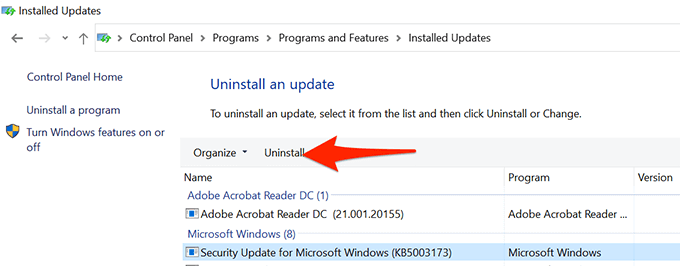
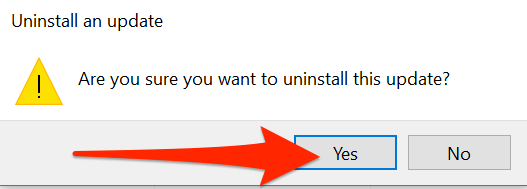
Se o seu a tela não escurece após a remoção da atualização, a atualização foi a culpada.
Você encontrará essas atualizações mais recentes do Windows no caminho Configurações>Atualização e segurança>Windows Updateem seu PC .
Verifique a lista de programas de inicialização
Se a tela do Windows 10 escurecer alguns segundos após a inicialização do computador, um programa de inicialização pode ser o motivo. Seu sistema carrega muitos programas na inicialização e vale a pena verificar esta lista de programas para encontrar qualquer item suspeito.
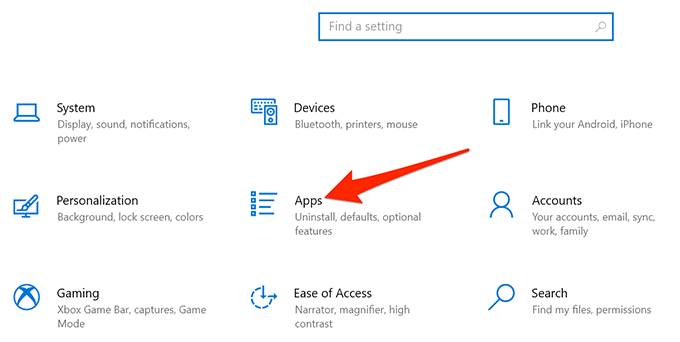
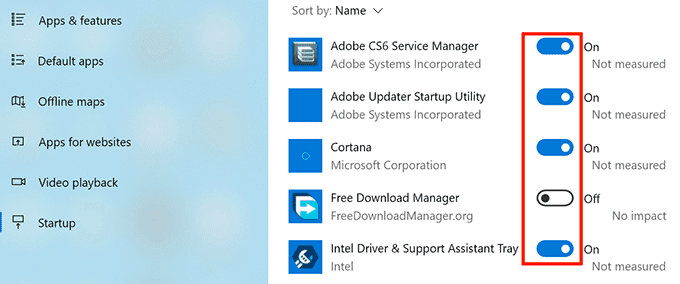
Use o Solucionador de problemas de energia
O Windows 10 inclui muitos solucionadores de problemas, um dos quais é um solucionador de problemas de energia. Com isso, você pode encontrar e resolver a maioria dos problemas relacionados à energia, incluindo problemas de escurecimento da tela, em seu PC.
Para executar o solucionador de problemas:

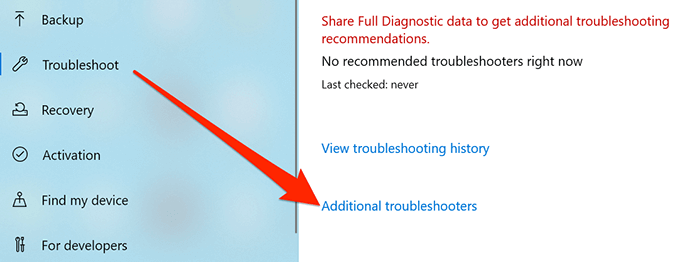

Atualizar os drivers da placa gráfica
Um possível motivo pelo qual a tela do PC com Windows 10 escurece automaticamente é que você está usando drivers gráficos desatualizados. Os drivers gráficos permitem que sua placa gráfica interaja com o sistema e, portanto, você deve sempre mantenha esses drivers atualizados.
Se você não atualiza esses drivers há muito tempo, execute uma atualização de drivers da seguinte forma.
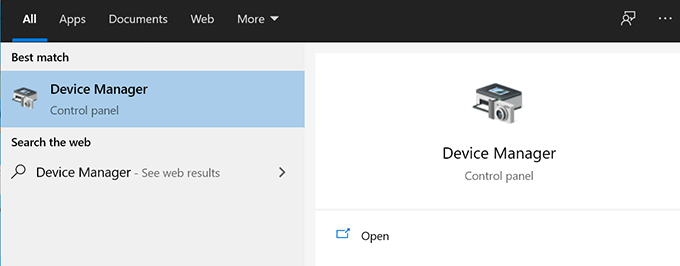

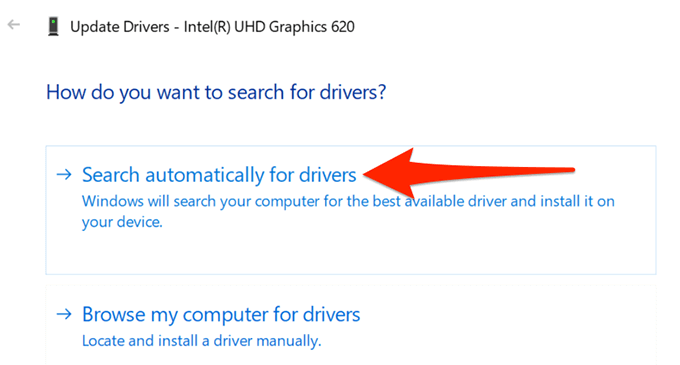
Desligue o modo de economia de energia da tela
Se a sua placa de vídeo ou placa gráfica vier de um fabricante de renome, é provável que uma ferramenta do fabricante esteja instalada no seu PC. Esta ferramenta ajuda você configure várias opções para o seu cartão.
É possível que esta ferramenta tenha habilitado o modo de economia de energia para sua placa gráfica. Nesse caso, o modo escurece automaticamente a tela após um certo tempo.
Para corrigir isso, basta desligar a opção de economia de energia neste utilitário. Para o exemplo a seguir, usaremos um utilitário Intel para desativar o modo de economia de energia.
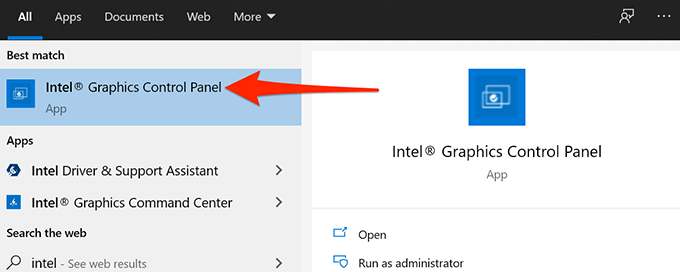
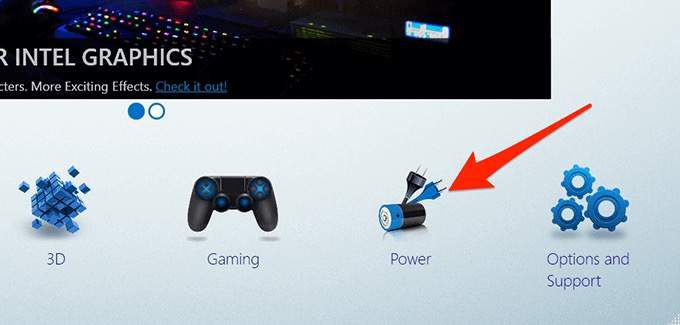

Esperamos que a tela do seu PC com Windows 10 não seja mais escurecida automaticamente . E se for esse o caso, diga-nos qual método funcionou para você nos comentários abaixo.